编辑:系统城
2015-12-09 16:37:43
来源于:系统城
1. 扫描二维码随时看资讯
2. 请使用手机浏览器访问:
http://wap.xtcheng.cc/xtjc/6806.html
手机查看
在很多办公场所,经常会遇到有用户在询问电脑没声音的问题,具体情况是系统声音图标显示正常,耳机插到机箱前面插孔没声音,不出声,而主机后置音频插口却是正常的,这种情况在Win7系统下特别常见,用户只要对机箱前置音频进行简单的设置下便能解决问题了。
Win7机箱前置音频没声音的解决方法:
1、打开“开始”—“控制面板”,找到“硬件和声音”。
备注:此方法只适用于音频驱动安装正常,如果是驱动没打上的话,建议驱动打完之后,按照此方法开启前置音频口。)
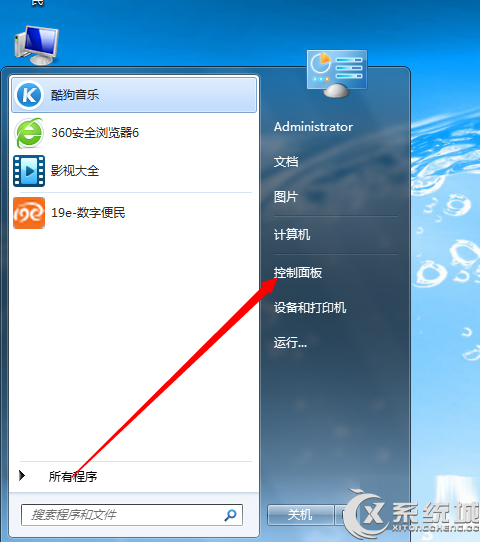
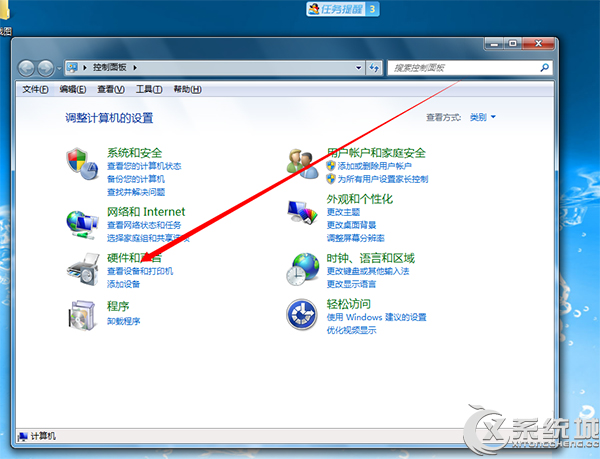
2、打开“硬件和声音”以后会出现下图所示的界面,选择“高清晰音频管理器”。
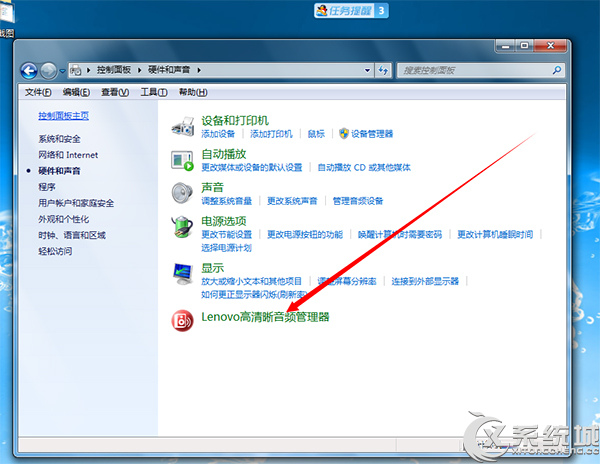
3、打开“高清晰音频管理器”之后,会出现一个设置界面,在右上角有个和文件夹图型差不多的,打开之后选择“禁用前面板插口检测”打钩,然后确定就可以了。
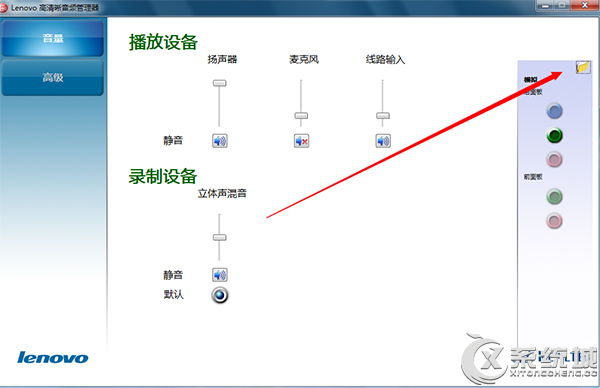
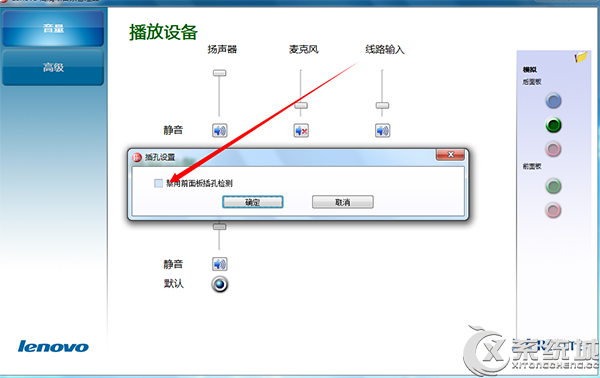
经过小编多次测试之后,这个方法是解决Win7机箱前置音频没有声音的最为有效的方法了,上述步骤操作完成之后,用户再次插入耳机线就可以听到前置音频的声音了。

微软推出的Windows系统基本是要收费的,用户需要通过激活才能正常使用。Win8系统下,有用户查看了计算机属性,提示你的windows许可证即将过期,你需要从电脑设置中激活windows。

我们可以手动操作让软件可以开机自启动,只要找到启动项文件夹将快捷方式复制进去便可以了。阅读下文了解Win10系统设置某软件为开机启动的方法。

酷狗音乐音乐拥有海量的音乐资源,受到了很多网友的喜欢。当然,一些朋友在使用酷狗音乐的时候,也是会碰到各种各样的问题。当碰到解决不了问题的时候,我们可以联系酷狗音乐

Win10怎么合并磁盘分区?在首次安装系统时我们需要对硬盘进行分区,但是在系统正常使用时也是可以对硬盘进行合并等操作的,下面就教大家Win10怎么合并磁盘分区。